웹사이트 접속 오류: 어떻게 해결할 수 있을까요?
인터넷을 이용하다 보면 특정 웹사이트에 접속할 수 없거나 오류 메시지를 경험하는 일이 종종 발생합니다. 이러한 상황은 매우 불편하며, 특히 원하는 정보를 얻지 못해 답답함을 느낄 수 있습니다. 이번 글에서는 웹사이트 접속 오류가 발생했을 때 취할 수 있는 다양한 조치와 해결 방법에 대해 구체적으로 알아보겠습니다.

타 기기에서의 접속 여부 확인
먼저, 특정 사이트에 접속할 수 없는 경우, 다른 기기에서 해당 사이트에 접근해 보시기 바랍니다. 스마트폰이나 다른 컴퓨터를 이용하여 접속해 보세요. 만약 다른 기기에서도 동일한 문제가 발생한다면, 이는 해당 웹사이트의 서버 문제일 가능성이 높습니다. 이 경우, 해당 웹사이트의 고객센터에 문의하는 것이 좋습니다.
반대로, 다른 기기에서는 접속이 가능하다면, 다음 단계로 진행해 보세요.
웹 브라우저 초기화 방법
웹사이트에 접속이 불가능하다면, 현재 사용 중인 웹 브라우저의 설정을 초기화해 볼 필요가 있습니다. 각 브라우저별 초기화 방법은 다음과 같습니다:
- 엣지(Edge) 사용 시:
- 엣지를 열고 오른쪽 상단의 ‘더 보기’를 클릭합니다.
- ‘설정’ 메뉴를 선택한 후, 왼쪽 하단에서 ‘원래대로 설정’을 클릭합니다.
- ‘설정을 기본값으로 복원’ 옵션을 선택하여 초기화합니다.
- 크롬(Chrome) 사용 시:
- 크롬을 실행한 후, 오른쪽 상단에서 ‘더 보기’를 선택합니다.
- ‘설정’으로 들어가서 ‘원래대로 설정’을 찾아 클릭합니다.
- ‘설정을 기본값으로 복원’을 선택하여 초기화합니다.
바이러스 및 악성코드 검사
웹사이트 접속 오류의 원인 중 하나는 바이러스나 악성코드입니다. Windows 운영체제를 사용하는 경우 Windows Defender가 기본으로 설치되어 있어, 별도의 프로그램 없이도 바이러스 검사를 할 수 있습니다. 검사 방법은 다음과 같습니다:
- 키보드에서 Windows 로고 키와 ‘i’ 키를 동시에 눌러 설정 창을 엽니다.
- ‘개인정보 및 보안’ 메뉴로 가서 ‘Windows 보안’을 선택합니다.
- ‘바이러스 및 위협 방지’ 항목에서 ‘빠른 검사’를 클릭하여 검사를 진행합니다.

공유기 리셋 시도하기
가끔은 인터넷 연결 자체의 문제로 인해 웹사이트에 접속할 수 없는 경우도 있습니다. 이럴 때는 공유기를 리셋하는 것이 효과적입니다. 다음 절차를 따라 해보세요:
- 공유기 전원 케이블을 뽑은 후 약 10초 정도 기다립니다.
- 전원 케이블을 다시 연결하고 1분 정도 기다린 후 정상적으로 연결되는지 확인합니다.
- 또한, 공유기 뒷면에 있는 ‘Reset’ 버튼을 눌러 리셋할 수도 있습니다.
네트워크 설정 점검
네트워크 설정이 잘못되어 문제가 발생할 수도 있습니다. 이를 점검하고 수정하는 방법은 다음과 같습니다:
- 컴퓨터에서 ‘제어판’에 들어갑니다.
- ‘네트워크 및 공유 센터’를 선택한 후, ‘어댑터 설정 변경’을 클릭합니다.
- 활성화된 네트워크 어댑터를 선택하고, 우클릭하여 ‘속성’을 클릭합니다.
- ‘인터넷 프로토콜 버전 4(TCP/IPv4)’를 선택하여 ‘속성’으로 들어가 DNS 서버 주소를 자동으로 얻거나, 구글 DNS(8.8.8.8)에 수동으로 설정합니다.
DNS 캐시 플러시하기
DNS 캐시가 손상되면 웹사이트 접속에 문제가 생길 수 있습니다. 이를 해결하기 위해 DNS 캐시를 플러시할 수 있습니다. 아래 단계를 따라 해보세요:
- Windows 검색창에 ‘CMD’를 입력하여 명령 프롬프트를 엽니다.
- 관리자 권한으로 실행한 후, 다음 명령어를 입력합니다:
ipconfig /flushdns- 이후
ipconfig /release와ipconfig /renew를 차례대로 입력합니다.
브라우저 확장 프로그램 점검
일부 브라우저 확장 프로그램이 웹사이트 접속을 방해할 수 있습니다. 이 경우, 활성화된 확장 프로그램을 비활성화하여 문제가 해결되는지 확인해 보세요. 크롬의 경우, 주소창에 chrome://extensions를 입력하여 확장 프로그램 관리 페이지로 이동할 수 있습니다.
연결 상태 점검
웹사이트에 접근할 수 없는 이유가 개인의 인터넷 연결 문제일 수 있으며, 이 경우에는 다음 사항을 점검하는 것이 좋습니다:
- 인터넷 서비스 제공업체(ISP)에 문의하여 현재 서비스 상태를 확인해 보세요.
- 와이파이나 유선 인터넷이 정상적으로 작동하는지 점검합니다.
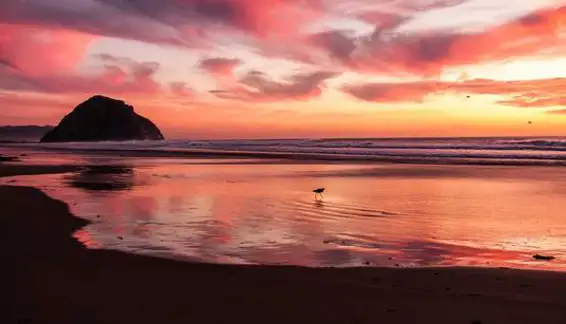
결론
웹사이트 접속 오류는 여러 가지 원인으로 발생할 수 있으며, 이를 해결하기 위한 방법도 다양합니다. 위에서 소개한 방법 중 하나 이상의 절차를 통해 문제를 해결하시길 바랍니다. 만약 문제가 지속된다면, 전문 기술 지원을 받는 것도 좋은 방법입니다. 안정적인 인터넷 환경을 유지하여 원활한 온라인 활동을 즐기세요!
자주 묻는 질문 FAQ
특정 웹사이트에 접속이 되지 않는데, 어떻게 확인할 수 있나요?
먼저 다른 기기를 사용하여 해당 사이트에 접근해 보세요. 만약 다른 기기에서도 문제가 발생한다면, 이는 웹사이트의 서버 문제일 수 있습니다.
웹 브라우저를 초기화해야 하는 이유는 무엇인가요?
웹 브라우저의 설정 문제로 인해 특정 웹사이트 접속이 불가능할 수 있습니다. 초기화를 통해 설정을 기본값으로 되돌리면 문제를 해결할 가능성이 높습니다.
바이러스가 웹사이트 접속 문제에 영향을 줄 수 있나요?
네, 바이러스나 악성코드는 인터넷 사용에 장애를 일으킬 수 있습니다. 정기적으로 바이러스 검사를 수행하여 시스템을 청결하게 유지하는 것이 중요합니다.
공유기를 리셋하는 방법은 무엇인가요?
공유기의 전원 케이블을 빼고 10초 정도 기다린 뒤, 다시 연결하세요. 또는 공유기 뒷면에 있는 리셋 버튼을 눌러 초기화할 수 있습니다.
네트워크 설정을 어떻게 확인할 수 있나요?
제어판에서 ‘네트워크 및 공유 센터’를 선택한 후, 어댑터 설정을 클릭하세요. 활성화된 네트워크를 선택하여 속성을 점검하면 됩니다.